Behöver jag ett Samsung-konto för att ladda ner ett tema?
För att ladda ner ett tema från Galaxy Themes måste du logga in på appen med ditt Samsung-konto. Du kan också logga in med ett annat Samsung konto om du inte har ditt eget.
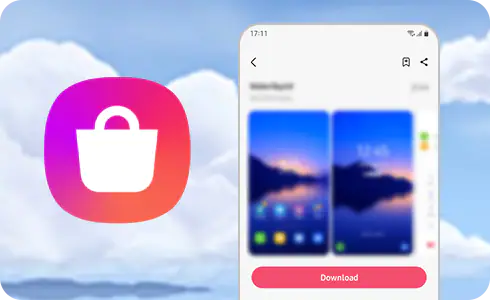
Så här loggar du in på Galaxy Themes med ditt Samsung-konto
För att ladda ner ett tema måste du logga in på appen Galaxy Themes med ditt Samsung-konto:
Mer information om ditt Samsung-konto
Ja. För att kunna logga in på Galaxy Themes med ett annat konto, logga först ut från det Samsung-kontot du för närvarande använder och logga sedan in med det önskade kontot.
Observera: Om det finns data (till exempel Samsung Cloud, Samsung Pay etc..) anslutna till Samsung-kontot som du loggar ut från raderas dessa från enheten.
Om du inte kommer ihåg ditt Samsung-konto och lösenord kan du hitta ditt ID eller återställa ditt lösenord på Samsung Account.
När du har loggat in på Galaxy Themes kan du ändra ditt lösenord genom att följa dessa steg:
På den här sidan kan du ändra ditt lösenord genom ange dina nya uppgifter och trycka på "Nästa".
Observera: Om du ändrar ditt lösenord loggas du ut från alla enheter som är anslutna till ditt Samsung-konto. Du måste logga in på dessa enheter för att synkronisera data för kontakter, SmartThings, Samsung Pass och mer.
Hjälpte innehållet dig?
Tack för din feedback
Vänligen svara på alla frågor.



































